
Bagaimana untuk mengambil tangkapan skrin dalam Windows 10? Apabila menggunakan Windows 10, pengguna akan menggunakan fungsi tangkapan skrin jika mereka menemui gambar pada skrin yang tidak boleh dimuat turun dengan mengklik kanan Namun, sesetengah pengguna biasanya hanya menggunakan perisian pihak ketiga untuk ambil tangkapan skrin dan tidak tahu pintasan tangkapan skrin terbina dalam Apakah kuncinya, jadi berikut adalah pengenalan cara mengambil tangkapan skrin dalam Windows 10 untuk situasi kita.
Cara mengambil tangkapan skrin dalam Windows 10
1 kekunci Pintasan untuk mengambil tangkapan skrin: Tekan kombinasi kekunci PrintScreen atau Ctrl+PrintScreen pada papan kekunci untuk mengekstrak keseluruhan skrin. atau kotak gesaan sembang QQ, tampalkannya, dan kemudian simpannya.
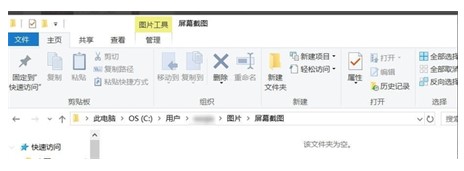
2 Simpan tangkapan skrin secara automatik: Tekan kekunci pintasan pada papan kekunci: Win+PrintScreen, sistem akan menyimpan gambar secara automatik ke folder C:Users username PicturesScreenshots, menghapuskan proses menyimpan tangkapan skrin sebelum ini, dan lebih Kemudahan.
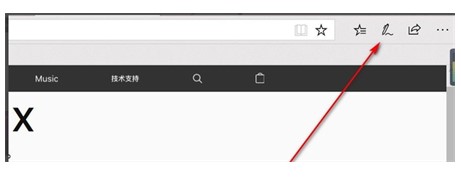
3. Tangkapan skrin pelayar Edge: Buka pelayar Edge, klik logo ketiga hingga terakhir di sudut kanan atas penyemak imbas, masukkan halaman penulisan nota, klik logo "gunting" di sudut kanan atas , dan kemudian seret tetikus pada halaman web Seret untuk mengekstrak, kemudian buka lukisan atau perkataan untuk tampal, dan kemudian simpan.
Di atas adalah mengenai cara mengambil tangkapan skrin dalam Windows 10. Saya harap ia dapat membantu anda.
Atas ialah kandungan terperinci Pengenalan kepada cara mengambil tangkapan skrin dalam Windows 10. Untuk maklumat lanjut, sila ikut artikel berkaitan lain di laman web China PHP!




